AnyDesk
La seule solution qui marche vraiment sans difficultés.
Il faut aussi installer le add-on et l’activer
Demande d’auth à chaque connexion à l’appareil android
Tester NoMachine
Scrcpy
Scrcpy affiche l’écran de votre appareil Android et contrôle ce dernier
Pour ceux qui souhaitent profiter d’un contrôle total de leur appareil Android depuis un PC, les deux dernières options évoquées pourraient vous laisser penser qu’aucune solution n’existe pour vous. Et pourtant, Scrcpy est une application qui correspond exactement à vos besoins (si vous disposez d’un appareil Samsung).
Scrcpy permet de copier l’affichage d’un téléphone Samsung et de contrôler entièrement cet appareil depuis un PC via une connexion USB ou Wi-Fi. La compatibilité avec le Wi-Fi est une fonctionnalité récemment ajoutée.
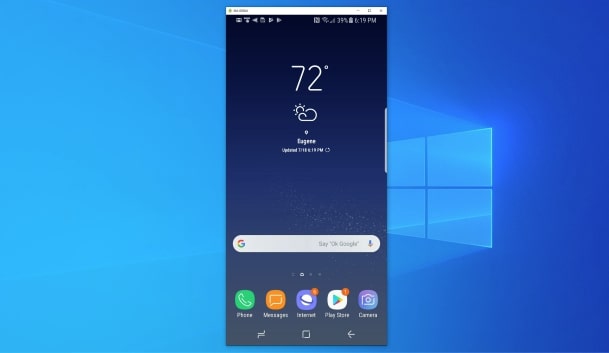
Scrcpy est gratuit, open source et n’a pas besoin de disposer de l’accès root ! Il est très réactif et propose une pléthore de fonctionnalités. Cette application ne possède cependant pas une interface utilisateur aussi intuitive que les autres que nous vous avons présentées, car le développeur vous propose de la configurer vous-même. Pour les utilisateurs de Linux, c’est d’ailleurs la seule solution pour pouvoir utiliser le logiciel.
Cependant, des versions entièrement développées sont également disponibles au téléchargement, ce qui simplifie l’utilisation de l’application.
Vysor
Vysor vous permet d’afficher l’écran d’appareils Android et de les contrôler sur votre ordinateur.
Les utilisateurs qui trouvent Scrcpy trop compliqué adoreront Vysor. Conçue pour ceux qui souhaitent accéder à des appareils Android, cette application copie l’écran de ces derniers sur un PC à l’aide de Chrome. Si la rapidité et les performances sont relativement moyennes avec une connexion sans fil, une connexion câblée permet d’améliorer nettement la réactivité de l’application. Vysor comprend également des fonctionnalités très pratiques pour une utilisation en bureau, telles que la possibilité de partager un appareil Android avec plusieurs utilisateurs.
Vysor est disponible en version gratuite et payante. L’option payante propose évidemment bien plus de fonctionnalités et de meilleures performances. Par exemple, l’accès sans fil, le mode plein écran et la copie “en haute résolution” sont uniquement disponibles dans la version payante.
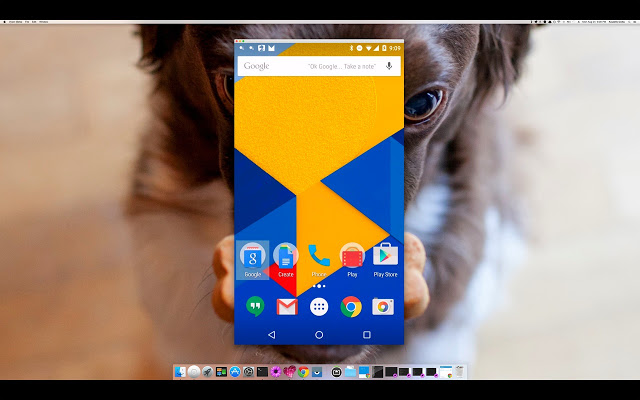
Il existe des applications telles que ApowerMirror proposant également des fonctionnalités similaires. Il vous suffit de trouver l’application correspondant le mieux à vos besoins.
TeamViewer – Contrôler un appareil Android depuis Android gratuitement
La première application dédiée au contrôle à distance est TeamViewer. Ayant existé depuis quelques temps, Teamviewer est connu pour contrôler les ordinateurs. Mais, depuis la dernière mise à jour, le programme a publié une version mobile, qui est totalement pratique tout comme la version de bureau. En plus de pouvoir mettre en miroir Android sur Android, TeamViewer permet également d’accéder au mobile mis en miroir et d’utiliser le clavier depuis ce dernier. Cela signifie que vous pourrez accéder à un téléphone d’autrui même si ce dernier n’est pas à proximité. Pour cela, le mobile doit-être connecté à un réseau Wi-Fi. Suivez les instructions suivantes pour savoir comment contrôler un appareil Android avec un autre Android.

- Téléchargez Team Viewer QuickSupport sur l’appareil mis en miroir et installez l’extension gratuite dès que la notification s’affiche.
- Ensuite, téléchargez TeamViewer sur le second périphérique.
- Dès l’ouverture de QuickSupport, un ID s’affichera sur l’écran. Saisissez ce dernier sur le périphérique récepteur, ensuite appuyez sur « Contrôle à distance ».
- Cliquez sur « Autoriser » pour accepter le contrôle à distance.
RemoDroid – Contrôler Android depuis Android avec des appareils rootés
RemoDroid est une autre application capable de contrôler les appareils Android depuis d’autres appareils Android et ordinateurs Windows / Mac. Cet outil a été originellement conçu pour les TV Android ; et fonctionne avec un large modèle de téléphones Android et tablettes. Ce qui fait que l’outil peut être utilisé pour partager le contrôle de son écran. Cependant, veuillez noter que cette version est encore sous la version béta et qu’il existe quelques bugs sur le programme, qui peuvent affecter sa performance. De plus, RemoDroid nécessitent de rooter les périphériques pour pouvoir l’utiliser. Malgré ces quelques inconvénients, RemoDroid fonctionne correctement pour gérer votre mobile depuis un autre. Voici comment procéder :

- Installez RemoDroid sur votre périphérique Android.
- Après l’installation, lancez l’application sur les deux périphériques et appuyez sur « Autoriser le Contrôle à distance » sur l’un des mobiles pour démarrer l’opération de contrôle.
- Après cela, cliquez sur le bouton « Se connecter à un partenaire » sur le périphérique mis en miroir. Une liste des périphériques disponibles s’affichera alors. Sélectionez le nom du premier périphérique Android et appuyez sur « Connecter ».
Appuyez sur « Autoriser » ou « Connecter » pour afficher correctement votre écran.
AirMirror – Comment contrôler un appareil Android avec un autre Android avec ou sans des périphériques rootés
La dernière application dans cette liste est AirMirror. Du même concepteur qu’AirDroid, un programme de gestionnaire mobile professionnel pour le PC. Via AirMirror, il est possible de contrôler le mobile pour fixer certains modèles dessus. Tout comme RemoDroid, les périphériques à contrôler via AirMirror doivent être rootés ; mais fonctionne aussi sur les appareils non-rootés. Voici comment procéder sur les périphériques rootés :

- Téléchargez AirMirror sur l’un des périphériques et AirDroid sur l’autre.
- Créez un compte ou connectez-vous aux programmes (AirMirror et AirDroid) si vous avez déjà un compte.
- Patientez pendant la mise en place de la connexion. Une fois ceci fait, vous serez capable de contrôler votre mobile Android.
Guide supplémentaires pour les périphériques non rootés :
- Téléchargez AirDroid sur votre PC et connectez à votre compte.
- Sur l’interface principale, dans la fenêtre sur le côté, cliquez sur le troisième icône ou le logo d’AirMirror et appuyez sur « Non-root ».
- Suivez les instructions sur votre écran pour établir le contrôle de l’Android sans root.
